點按和滑動手勢介紹
點按和滑動是什麼?
在智能手機或平板上的所有操作幾乎都需要觸碰螢幕。所有的智能手機和平板都有觸控式螢幕。螢幕會感測觸碰到的位置,接著您的裝置會做出回應。
例如,要使用智能手機打電話給某人時,您會用手指點按螢幕上的電話圖標來打開電話應用程式。接著點按鍵盤上的數字以輸入電話號碼,然後點按綠色的話筒圖標播出電話。
觸控式螢幕可以感應哪些手勢呢?
您可以使用幾種不同的觸控手勢來操作智能裝置。
點按是指用手指快速地輕輕觸碰螢幕的一個位置。您可以用這個手勢來開啟應用程式、喚醒螢幕鍵盤及返回主畫面。
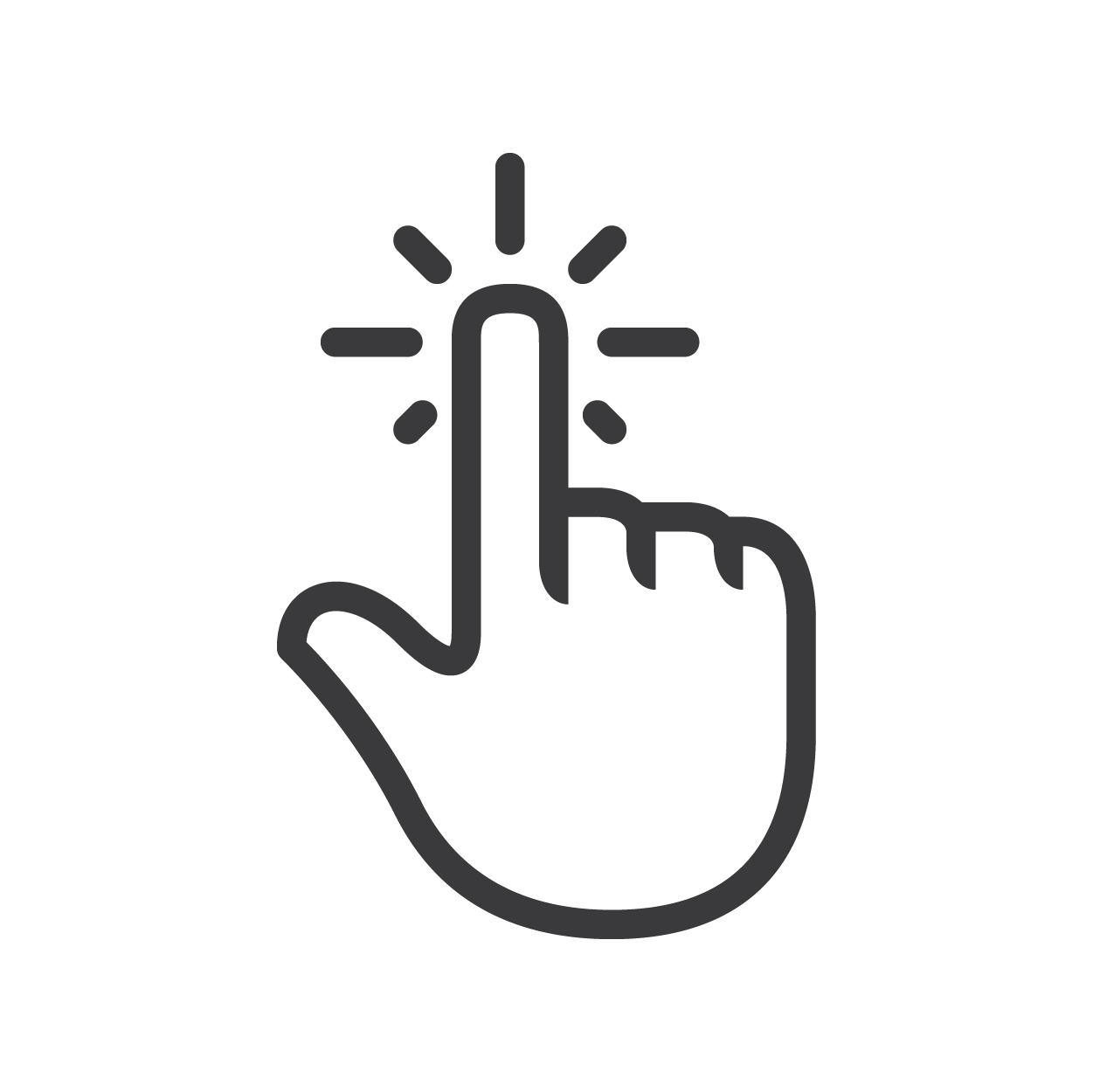
長按是指持續用手指點按同一個位置。這個手勢也稱為持續點按,可以用來開啟特殊功能表。
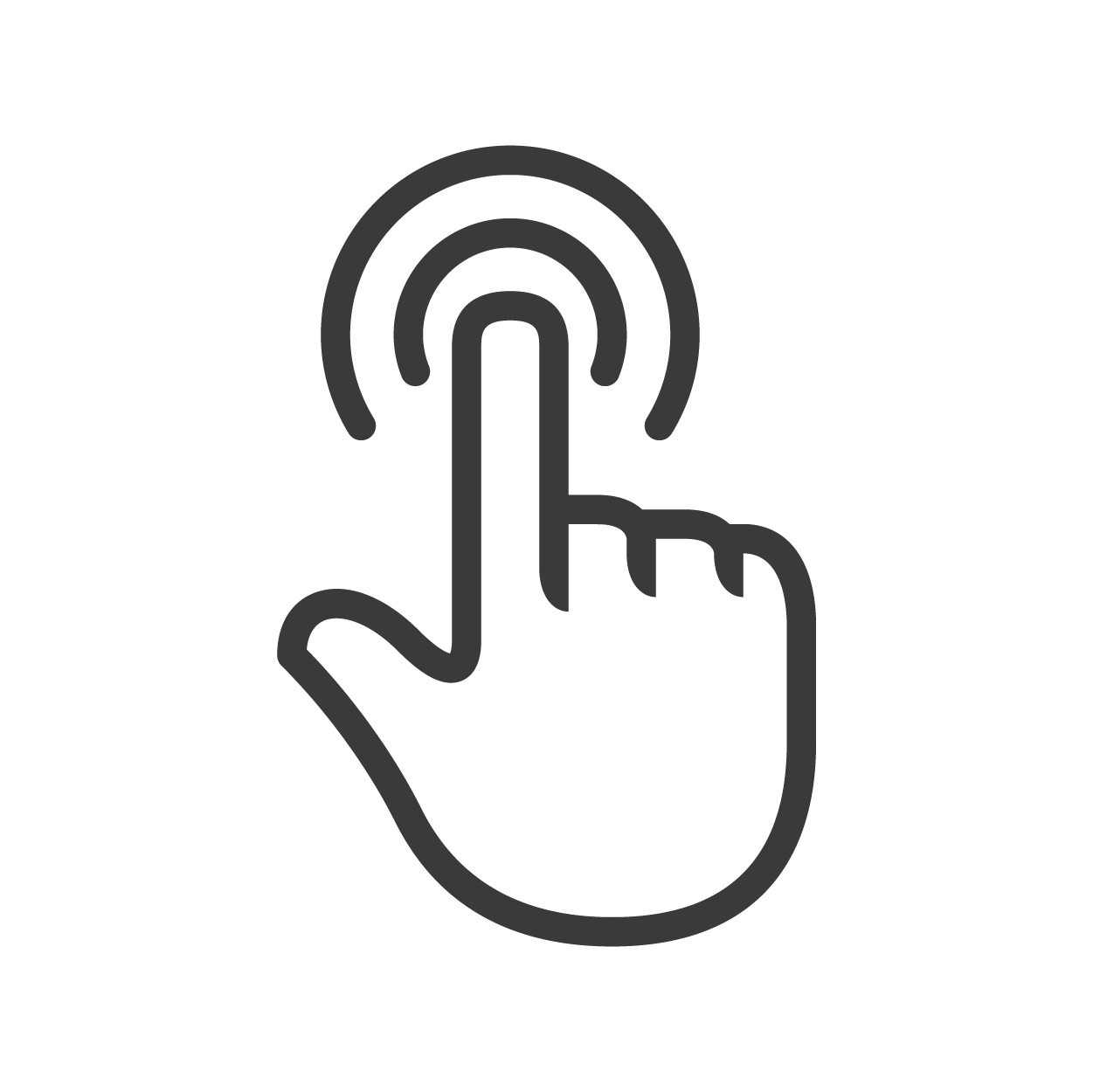
滑動是指用手指碰觸螢幕並從一邊滑動到另一邊。視您在手機或平板上進行的操作,滑動手勢可快可慢。
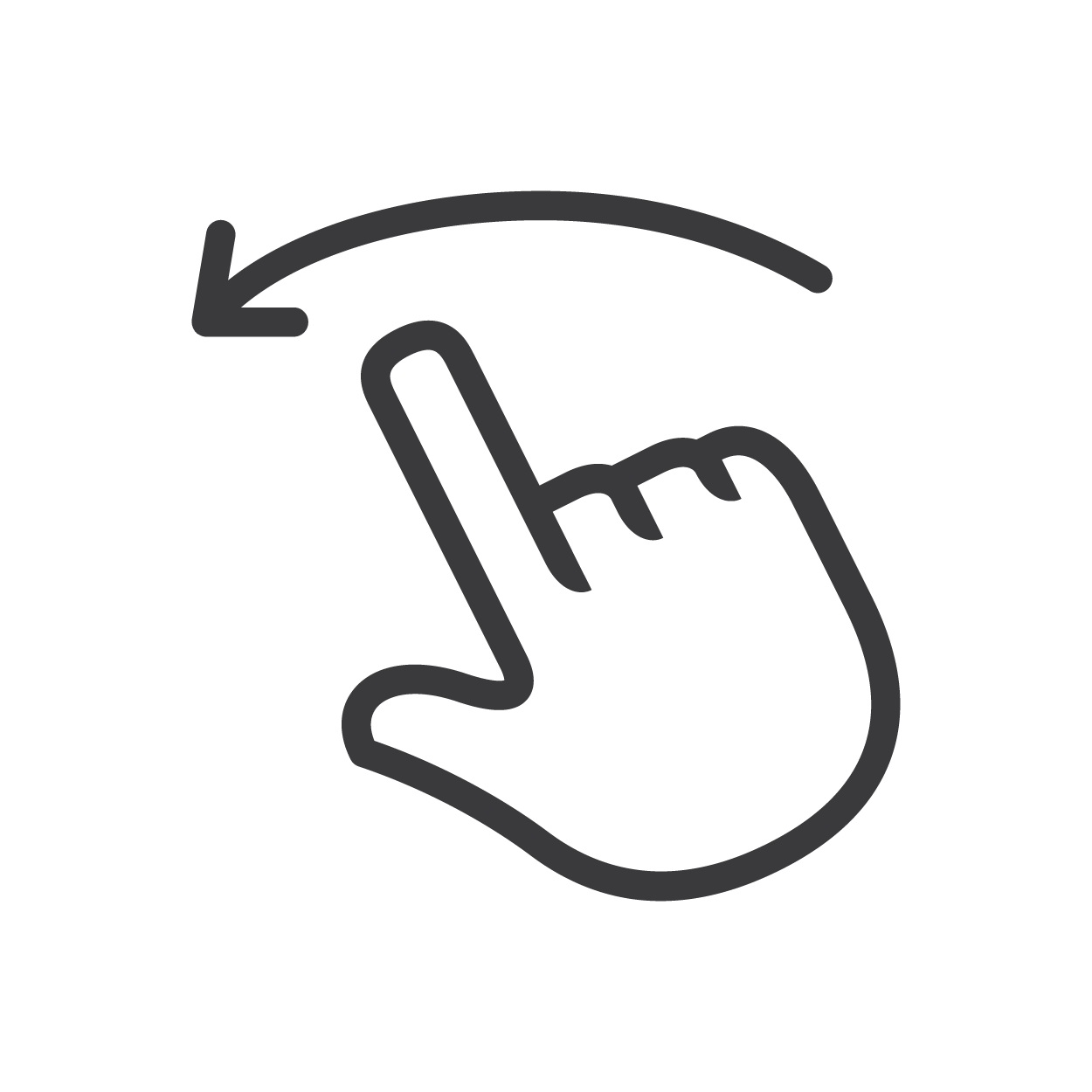
智能手機或平板的螢幕是多點觸控式,這代表它可以一次感應到多個觸摸。它可以啟動其他種類的觸摸控制,您可以在閱讀:捲動頁面和縮放手勢(Read It: Scrolling and zooming)指南中了解更多。
不同智能手機和平板品牌的螢幕佈局可能會有所不同。不過,點按和滑動手勢幾乎都是一樣的。
點按
您可以點按智能手機或平板螢幕上的物件來選定它。請記得您只需用指尖輕輕碰觸一下即可。
點按主畫面(Home)上的應用程式圖標即可開啟它,不論是遊戲、撥打電話還是發送電子郵件的應用程式都是這樣開啟。
有時候,系統會顯示彈出問答視窗,視窗中有是(Yes)和否(No)選項讓您選擇。請點按您想要的選項來回答問題即可。
在某些手機和平板的功能表設定和某些應用程式中,您可能會看到旁邊有開關的選項。它看起來像一個滑動開關,不過請點按它來開啟和關閉。
長按
長按通常用來顯示您所點按項目的更多選項。要進行長按,請用手指持續點按螢幕直到選項出現,然後移開手指。持續點按一詞經常用來指長按。
長按通常可以使用在智能手機或平板的應用程式集錦畫面上。如果您長按一個應用程式圖標一秒,就會發生新的變化。
在比較舊的iPhone和iPad上,全部圖標都會開始擺動。這代表您可以重新安排畫面的佈局排列。有些應用程式圖標的角落有一個小x符號,點按這個符號就可以刪除該應用程式。點按主畫面鍵則可以停下應用程式圖標的擺動並回到正常畫面。
在安卓手機、平板及某些新型iPhone和iPad上,長按應用程式通常會讓應用程式圖標上方或旁邊出現一個小選單。選單中可能包含重新排列、刪除或解除安裝該應用程式的選項和其他功能。任意點按畫面上其他位置就會關閉這些選項。
滑動
滑動是在智能手機或平板上最常使用的手勢之一。滑動是指用手指碰觸螢幕並從一邊滑動到另一邊。大多數時候您手指按住的物件會移動。
物件移動的快慢視您的滑動速度而定。若要快速捲動,請快速滑動然後抬起手指。在某些應用程式中,在您抬起手指後畫面還是會繼續移動,讓您可以快速掃視清單、照片、功能表、網頁和文章。
- 您可以朝任意方向滑動,畫面上發生的變化會根據您的操作有所不同。
- 您可以在iPhone或iPad的主畫面上向左或向右滑動來查看更多頁面。
- 您可以在安卓手機或平板的應用程式集錦畫面上向左或向右滑動來查看更多頁面或應用程式。
- 當您使用網頁瀏覽器或Facebook、WhatsApp之類的應用程式時,可以向上滑動來令畫面往下,而向下滑動可以回到開始的位置。
從螢幕的最上方或最下方開始滑動時,許多智能手機和平板都會顯示特殊選項。
在iPhone或iPad上,您可以從螢幕最下方向上滑動以顯示控制中心(Control Centre),其中包含常用功能的捷徑。請從手機的邊框開始滑動,也就是螢幕周圍的黑/白色部分。
在安卓手機或平板上,同樣的滑動手勢要從螢幕的最上方開始,並會顯示通知(Notifications)和快速設定(Quick Settings)畫面。
有時您會需要在應用程式中進行特定的滑動操作。例如,您可能會在滾動的數字軸上滑動以更改時間或日期。這個手勢叫做滑動,您可以在下個練習區的活動(捲動頁面和縮放手勢)中了解更多。